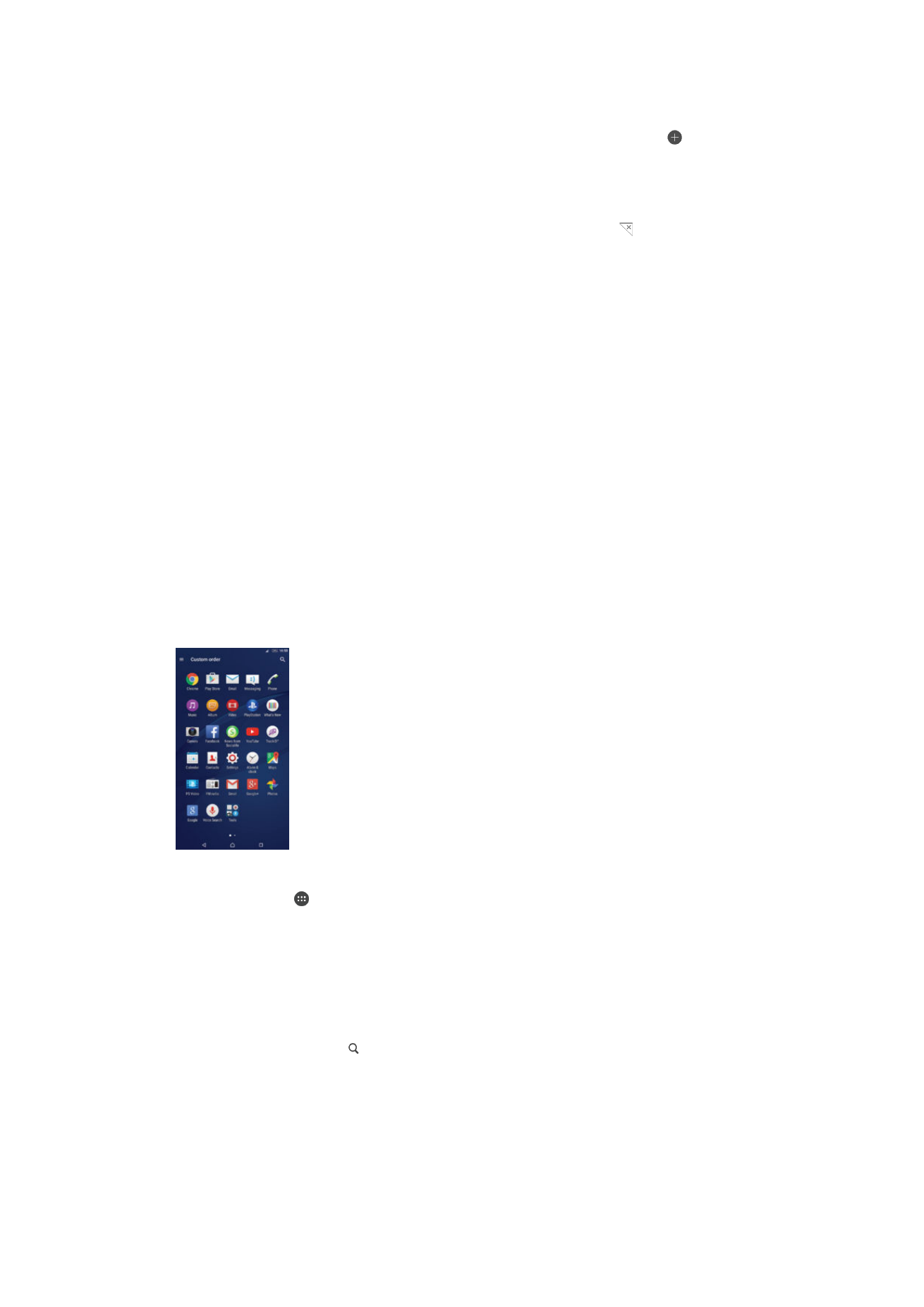
Uygulama ekranı
Ana ekran üzerinden açtığınız Uygulama ekranı, cihazınızla birlikte gelen önceden
yüklenmiş uygulamaları ve sizin indirdiğiniz uygulamaları içerir.
Uygulama ekranında tüm uygulamaları görüntülemek için
1
Ana ekranınızdan öğesine dokunun.
2
Uygulama ekranında parmağınızı sola veya sağa çekin.
Uygulama ekranından bir uygulamayı açmak için
•
Uygulamayı bulmak için ekranı sola veya sağa kaydırın ve ardından uygulamaya
dokunun.
Uygulama ekranında bir uygulamayı aramak için
1
Uygulama ekranı açıkken öğesine dokunun.
2
Aramak istediğiniz uygulamanın adını girin.
Uygulama ekranı menüsünü açmak için
•
Uygulama ekranı açıkken, ekranın sol kenarını sağa doğru sürükleyin.
16
Bu, ilgili yayının İnternet sürümüdür. © Sadece kişisel kullanım amacıyla yazdırılabilir.
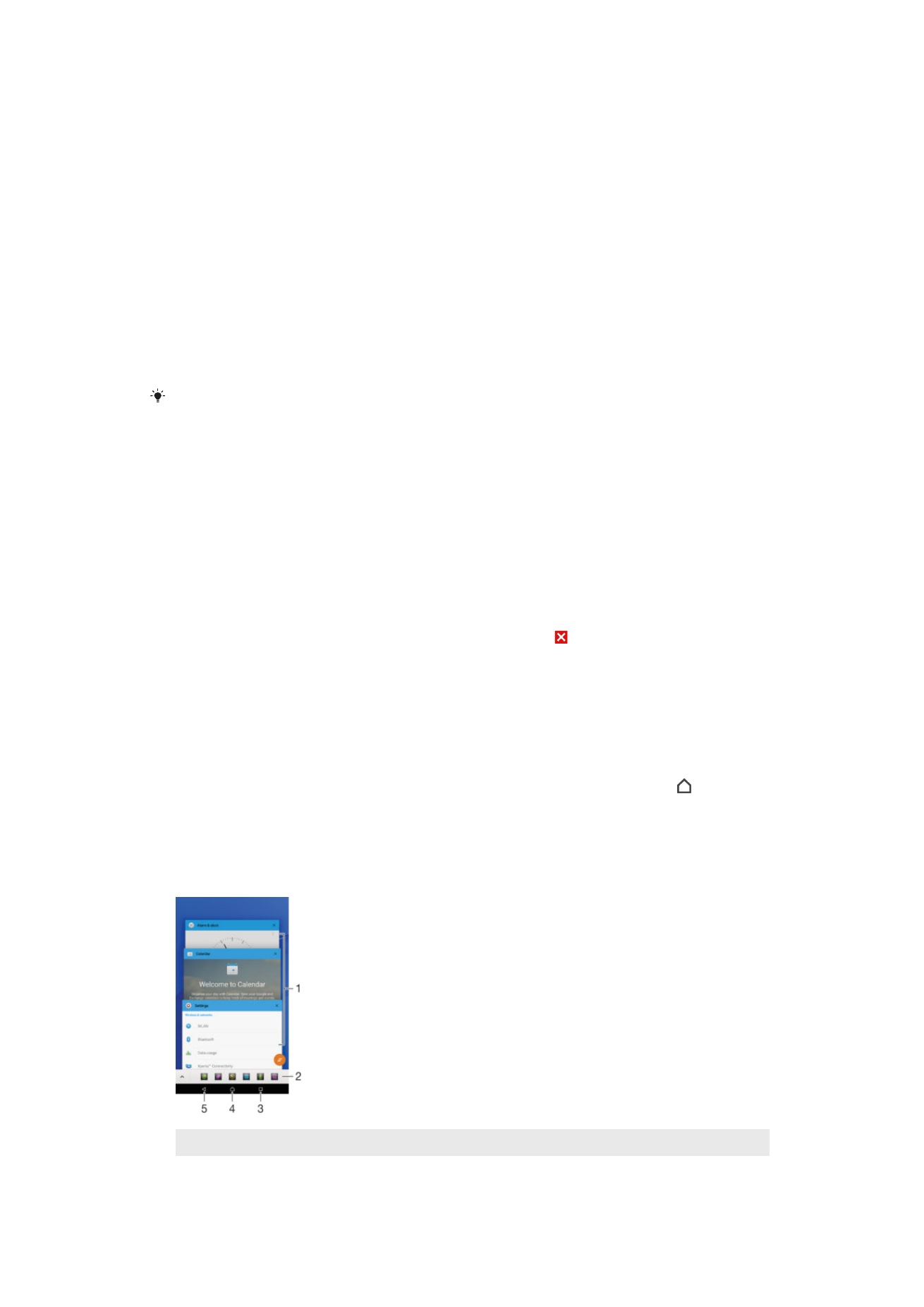
Uygulama ekranında bir uygulamayı taşımak için
1
Uygulama ekranı menüsünü açmak için Uygulama ekranının sol kenarını sağa
doğru sürükleyin.
2
UYGULAMALARI GÖSTER altında Özel sıra seçeneğinin belirlenmiş olduğundan
emin olun.
3
Uygulama ekranında, seçili hale gelene kadar uygulamayı basılı tutup ardından yeni
konuma sürükleyin.
Ana ekrana bir uygulama kısayolu eklemek için
1
Uygulama ekranı menüsünü açmak için Uygulama ekranının sol kenarını sağa
doğru sürükleyin.
2
UYGULAMALARI GÖSTER altında Özel sıra seçeneğinin belirlenmiş olduğundan
emin olun.
3
Uygulama ekranında, uygulama simgesine dokunarak bekleyin ve ardından
simgeyi ekranın üst kısmına sürükleyin. Ana ekran açılır.
4
Simgeyi Ana ekranda istediğiniz yere sürükleyin ve sonra da parmağınızı çekin.
UYGULAMALARI GÖSTER altında Özel sıra yerine Alfabetik ya da En sık kullanılan seçiliyse
Ana ekrana bir uygulama kısayolu ekleyebilirsiniz. İlgili uygulama simgesine dokunarak Ana
ekran açılana kadar beklemeniz, ardından simgeyi istenen konuma sürükleyerek serbest
bırakmanız yeterlidir.
Uygulama ekranında uygulamaları düzenlemek için
1
Uygulama ekranı menüsünü açmak için, Uygulama ekranının sol kenarını sağa
doğru sürükleyin.
2
UYGULAMALARI GÖSTER altında istediğiniz seçeneği belirtin.
Uygulama ekranından bir uygulamayı kaldırmak için
1
Uygulama ekranı menüsünü açmak için, Uygulama ekranının sol kenarını sağa
doğru sürükleyin.
2
KALDIR öğesine dokunun. Tüm kaldırılabilir uygulamalar ile belirtilir.
3
Kaldırmak istediğiniz uygulamaya ve sonra da
Tamam seçeneğine dokunun.